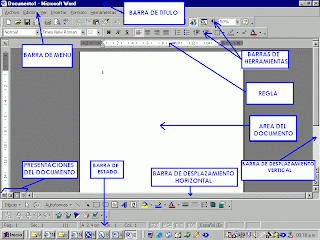Icons-Icons
Las cookies que aceptamos

Una cookies en Informática es una pequeña información enviada por un sitio web y almacenada en el navegador que estemos usando, de manera que el sitio web puede consultar la actividad previa del navegador de tal forma que si visito ese sitio una segunda vez lo sabrá ,das la información de las veces que visitas una página ,la hora el tiempo que estas en ella y alguna otra información ,esa página lo podrá usar con fines comerciales para mejorar sus ventas o para saber que tipo de público visita su empresa. A nosotros nos ayuda a encontrar y cargar más rápido la página .Te dejo el enlace a Wikipedia por si
quieres ampliar .
Cuando en un página aceptas las cookies generalmente no sueles leer a todo lo que das permiso y puedes estar autorizando que estos datos se compartan con otras empresas ajenas a las que autorizaste.
Cada navegador tiene su propia política en cuanto a las cookies y almacenamiento si usas varios navegadores y varios ordenadores no podrán saber si pertenecen al mismo individuo o a personas diferentes a no ser que uses un navegador y tu cuenta personal y siempre estés identificado.
Borrar las cookies o habilitar las cookies a terceros
Para borrar las cookies entraremos en la configuración del navegador si estamos usando Google Chrome ,EDGE , Brave , Mozilla y en general en casi todos los navegadores entraremos en la configuración desde los tres puntitos en privacidad y seguridad y desde allí buscaremos el apartado para las cookies y veremos las que tenemos guardadas y los permisos que tienen.
Se pueden borrar o ceder los permisos a terceros según nos interese en cada momento pero si las borras ten presente que borras también las sesiones con las contraseñas que tuvieras guardadas , por ejemplo ,si tienes Linkedin con tu contraseña guardada solo en el navegador o algún curso que estés haciendo y hayas memorizado con tu contraseña en el navegador las perderás también y tendrás que volver a identificarte.
Si alguna vez te piden activar las cookies o dar permiso para cookies a terceros lo puedes hace también desde el mismo lugar, la configuración el Navegador.
Para teléfonos Android en Chrome sigue estos pasos
- Abre la aplicación Chrome. en tu teléfono o tablet Android.
- En la parte superior derecha, toca Más. Ajustes.
- Toca Configuración de sitios web. Cookies.
- Activa o desactiva Cookies.
Si usas Iphone y su navegador Safari puedes activar o desactivar las Cookies con estos pasos..
Para borrar las cookies y mantener el historial, ve a :
- Ajustes > Safari > Avanzado > Datos de sitios web y
- pulsa Eliminar todos los datos.
- Para visitar sitios sin dejar un historial usa la navegación privada. (fuente manual de Iphone)
En todos los Navegadores dispones de un tipo de Navegación privada o incognita donde no se guardan los datos de navegación ni cookies ni historial.